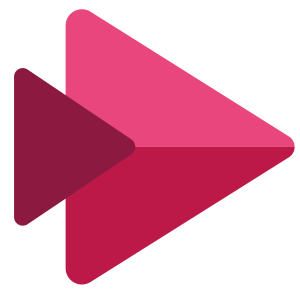
Lær om Microsoft Stream
Her finner instruktive oppgaver om Stream. Nederst vil du finne en PDF av fremgangsmåten for skjermopptak i Microsoft Stream.
Trinnvis instruktiv oppgave
Forberedelser: Åpne Chrome eller Edge nettleser og skriv inn web.microsoftstream.com. Åpne et Word-dokument eller en PowerPoint du vil ta opptak av.
Spille inn et skjermopptak
- Klikk på Innspilling
- Hvis du får opp et lite vindu med spørsmål om du vil gi tilgang til mikrofon og web-kamera, klikk Tillat
- For å velge kamera: klikk øverst til høyre hjørne av vinduet som åpner seg, og sjekk at det innebygde kameraet er valgt
- For å velge lydkilde: klikk på mikrofonikonet øverst til høyre og velg lydkilde (velg innebygd mikrofon med mindre du har på deg headset)
- For å velge hva du skal spille inn: klikk på del skjerm-ikonet til venstre for innspillingsknappen midt i bildet.
- Plasser web-kameraet der du vil ha det på skjermen, og velg hele skjermen. Velg skjermen du vil spille inn og klikk Del.
- Får du opp et vindu der nettleseren spør om tillatelse til å spille inn skjermen, klikk Tillat. NB: Pass på at du ikke har sensitivt materiale (filer, navn osv.) i innspillingsvinduet når du starter opptaket.
- Opptaket starter etter en nedtelling
- Finn frem Word/PowerPoint-fila du åpnet (klikk på den på menylinjen nederst på skjermen din) og bla gjennom fila, si noe så du får spilt inn lyd.
- Når du er ferdig, klikker du på Stopp deling nederst på skjermen din
- Finn frem nettleseren igjen (klikk på den på menylinjen nederst på skjermen din) og gå til fanen med skjermopptaket (se etter Stream-ikonet)
- Se gjennom opptaket og beskjær starten og slutten på videoen ved å dra i hendlene. Klikk Publiser/Publish
- I neste vindu gir du et navn til opptaket ditt, og evt. en beskrivelse.
- Prøv gjerne å legge til transkribering om du har lyst, eller endre på noen av de andre innstillingen
Del et skjermopptak med OneDrive
- Velg Del øverst i høyre hjørne. Du kan også dele fra hjem-siden i Stream, da peker du på filen og klikker på dele-ikonet som kommer opp til høyre for tittelen på opptaket ditt.
- Klikk på “personer du angir, kan…” og velg kan redigere/Kan vise
- Klikk på Bruk når du er fornøyd
- Skriv inn navnet/eposten på en kollega og klikk send. Sjekk at de kan spille av filen.
Steg for steg presentasjon av fremgangsmåten for skjermopptak i Microsoft Stream
Hvordan veilede elever i IKT – generelle tips til gjennomføring

Veiledning
Hvordan veilede elever i IKT